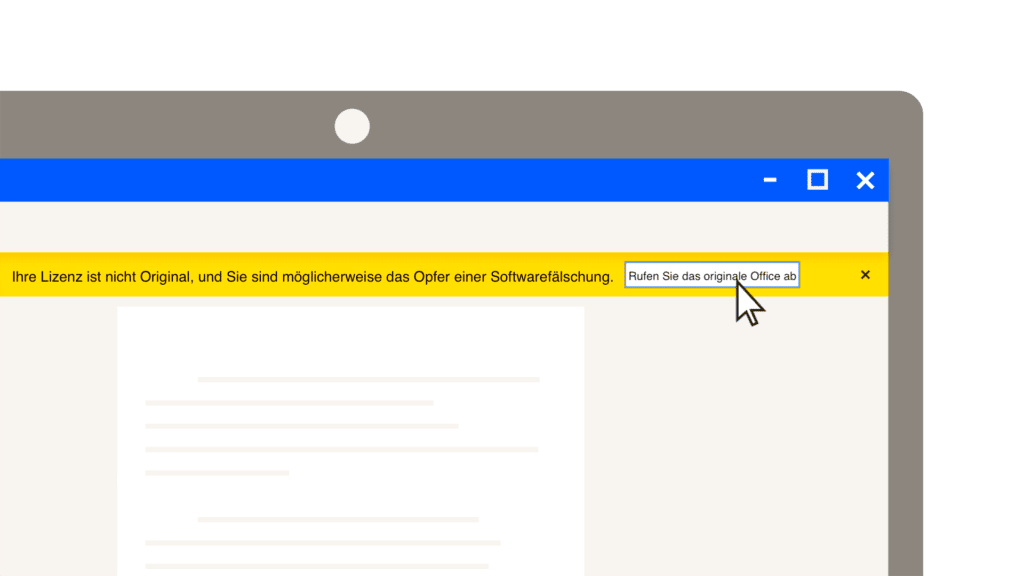Fehlerlösung: "Rufen Sie das originale Office ab"
Haben Sie schon einmal in einem Ihrer Office-Programme die Warnmeldung gesehen, die besagt: "Rufen Sie das originale Office ab"? Das ist häufiger der Fall, als Sie denken. Lesen Sie weiter, um herauszufinden, wie man es beheben kann…
Auch wenn Sie das Programm direkt von der Microsoft-Website installiert haben, kann dieses Banner manchmal erscheinen. Warum? Denn vor der Installation wurden alle Datensätze zu früheren Office-Versionen, die sich zuvor auf dem Computer befanden, nicht vollständig entfernt.
Einige dieser nicht gelöschten Datensätze könnten sogar von einer inoffiziellen Version stammen, die Sie zuvor hatten. Und jetzt, wo Sie eine offizielle Version installiert haben, ist Ihr Computer vielleicht verwirrt x)
Wie entfernt man das "Rufen Sie das originale Office ab" - Symbol?
Wir zeigen Ihnen 3 Methoden, um den Get Genuine Office-Fehler zu beheben und echtes Office zu aktivieren.
Lösung 1: Deinstallation der Office-Software
Am besten entfernen Sie alle früheren Datensätze, die sich auf frühere Office-Versionen beziehen, die Sie auf Ihrem Computer hatten.
Hierfür gibt es ein Tool von Microsoft. Um es herunterzuladen, gehen Sie auf den folgenden Link und wählen Sie unter der Option "2: Vollständiges Deinstallieren von Office mit dem Support Tool für die Deinstallation" die entsprechende Option:
Tool zum Deinstallieren von Office von einem PC.
Laden Sie das Tool herunter, führen Sie es aus, wählen Sie die Version von Office, die Sie entfernen möchten, und folgen Sie den weiteren Schritten, um den Vorgang abzuschließen.
Starten Sie den Computer nach dem Entfernen neu, und fahren Sie mit der Installation von Office fort. Wenn es sich um eine OEM-Lizenz handelt, über den Link, den wir Ihnen geschickt haben, und wenn es sich um eine Einzelhandelslizenz handelt, über die Website www.microsoft.com, wo Sie sich mit Ihrem Konto anmelden müssen und dann zu Services und Abonnements gehen, wo Sie die Lizenz finden, die Sie verlinkt haben: Klicken Sie erneut auf "Download".
Lösung 2: Deaktivieren von Connected Experience in Office um "Rufen Sie das originale Office ab" symbol loszuwerden
Wenn die obige Lösung für Sie nicht funktioniert, versuchen wir es mit Lösung 2.
- Öffnen Sie ein beliebiges Office-Produkt, Word, Excel, PowerPoint, usw.
- Klicken Sie oben links auf "Datei" und wählen Sie unten im linken Menü "Optionen".
- Es erscheint ein neues Fenster. Suchen Sie auf der Standardregisterkarte "Allgemein" die Schaltfläche "Datenschutzeinstellungen" und klicken Sie darauf.
- Scrollen Sie im Fenster "Datenschutzeinstellungen" nach unten, um "Connected Experience aktivieren" zu finden, und deaktivieren Sie es.
- Klicken Sie auf "OK", um Ihre Änderungen zu speichern.
Lösung 3: Verhindern, dass OGAAddin.dll mit der Office-Anwendung geladen wird
OGAAddin.dll und OGAVerify.exe sind Dateien, die von OGA Notifications installiert worden sind. OGAAddin.dll ermöglicht die Installation von OGA Notifications als Add-In für Anwendungen der Microsoft Office-Produktivitätssuite und neigt manchmal dazu, diese nicht originale Warnung vor einer illegalen oder unzulässigen Kopie von Office anzuzeigen.
Wenn Sie also das Laden von OGAAddin.dll deaktivieren, wird die Meldung über den Erhalt von echtem Office entfernt.
- Drücken Sie die Tasten Windows + R auf Ihrer Tastatur, um das Windows-Ausführungsfenster zu öffnen.
- Geben Sie regedit ein und klicken Sie auf OK, um den Registrierungseditor zu starten.
- Verwenden Sie die Tastenkombination Strg + F, um den Registrierungsschlüssel OGGAAddin.connect zu finden.
- Das Suchergebnis wird im rechten Bereich des Registrierungseditors angezeigt. Klicken Sie mit der rechten Maustaste auf das Ladeverhalten, und wählen Sie Ändern.
- Ändern Sie den Datenwert von 3 auf 0.
- Wiederholen Sie diesen Vorgang für jede gefundene OGAAddin.connect.
Dadurch wird Windows glauben, dass OGA installiert ist. Daher wird der Benutzer nicht aufgefordert, OGA erneut zu installieren. Alternativ können Sie OGAAdmin auch direkt über die Registerkarte "Plugins" der in Lösung 1 genannten Optionsfenster oder über den Datei-Explorer (%SystemDrive%WindowsSystem32 oder %SystemDrive%WindowsSysWow64) entfernen.
Haben Sie weitere Fragen?
Wir hoffen, dass dieser Leitfaden Ihnen alles zeigen konnte, was Sie wissen müssen, um die echte Office-Nachricht zu entfernen. Wenn Sie sich immer noch nicht sicher sind, hilft Ihnen unser Kundendienst gerne weiter.
Schreiben Sie uns einfach einen Kommentar oder rufen Sie uns an.
Herzliche Grüße,
Ihr Licendi Team.